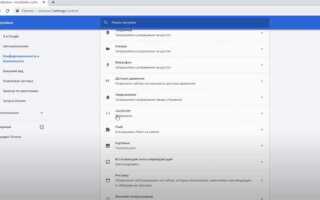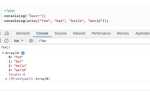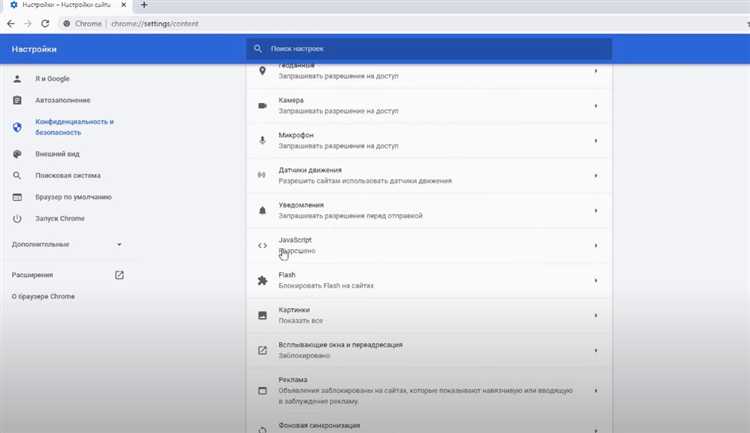
JavaScript является неотъемлемой частью работы большинства современных сайтов, обеспечивая их интерактивность и динамическое обновление контента. Однако иногда браузеры могут блокировать или отключать поддержку JavaScript по умолчанию. Это может привести к некорректному отображению страниц, особенно на ресурсах, активно использующих скрипты для работы с формами, картами, анимациями и другими элементами. Включение JavaScript в Google Chrome – это простой процесс, который можно выполнить за несколько шагов.
Для включения JavaScript в Google Chrome: откройте настройки браузера, перейдите в раздел «Конфиденциальность и безопасность», затем выберите «Настройки сайтов». В блоке, посвящённом контенту, найдите опцию «JavaScript» и убедитесь, что она включена. Если она была отключена, активируйте её для нормальной работы всех веб-сайтов.
Для продвинутых пользователей также доступна настройка блокировки JavaScript для отдельных сайтов. Это может быть полезно, если вам нужно ограничить выполнение скриптов на специфических страницах, например, для повышения безопасности или устранения рекламы. Не забудьте перезагрузить страницу после внесения изменений, чтобы они вступили в силу.
Проверка текущих настроек JavaScript в Google Chrome
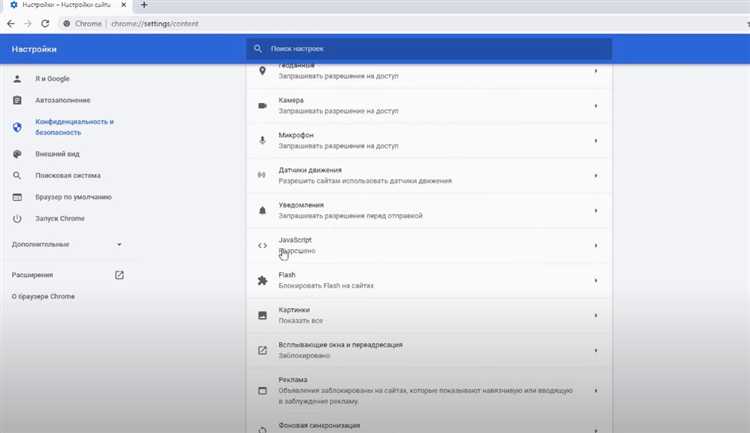
Для проверки состояния поддержки JavaScript в Google Chrome необходимо выполнить несколько шагов. Важно понимать, что в большинстве случаев JavaScript активирован по умолчанию. Однако, если на некоторых сайтах возникают проблемы, можно проверить и при необходимости изменить настройки.
1. Откройте браузер Google Chrome и введите в адресной строке chrome://settings/.
2. Прокрутите страницу вниз и нажмите на ссылку «Дополнительные» для отображения дополнительных настроек.
3. В разделе «Конфиденциальность и безопасность» выберите «Настройки сайта». Это откроет список настроек для разных типов контента, включая JavaScript.
4. В разделе «Контент» найдите опцию «JavaScript». Здесь будет отображаться состояние поддержки JavaScript.
Если опция включена, браузер будет поддерживать выполнение JavaScript на всех сайтах, кроме тех, которые явно указаны в разделе «Блокировка». В случае, если опция отключена, нужно включить поддержку JavaScript, активировав переключатель.
5. Если вы хотите проверить JavaScript на конкретном сайте, откройте этот сайт в браузере и кликните на иконку замка или информации рядом с адресной строкой. В появившемся меню выберите «Настройки сайта». Здесь можно будет увидеть, разрешена ли поддержка JavaScript для данного ресурса.
Эти шаги помогут вам не только проверить текущие настройки, но и быстро исправить возможные ошибки с выполнением JavaScript в Google Chrome.
Как включить JavaScript через настройки браузера
Чтобы включить поддержку JavaScript в браузере Chrome, выполните следующие шаги:
1. Откройте браузер и в адресной строке введите chrome://settings, чтобы попасть в настройки.
2. Прокрутите страницу вниз и нажмите на раздел Дополнительные, чтобы раскрыть дополнительные настройки.
3. В разделе Конфиденциальность и безопасность выберите Настройки сайтов.
4. Прокрутите страницу до секции Контент и найдите пункт JavaScript.
5. Убедитесь, что опция Разрешить сайтам использовать JavaScript активирована. Если она выключена, переключите её в положение «Включено».
6. Изменения сохранятся автоматически. Теперь сайты смогут использовать JavaScript без ограничений.
При необходимости вы можете добавлять исключения для определённых сайтов, запрещая или разрешая выполнение JavaScript для них.
Использование консоли разработчика для включения JavaScript
Консоль разработчика в Chrome не позволяет напрямую включить JavaScript, если он отключён на уровне настроек браузера. Однако она может быть использована для диагностики проблем и временного выполнения скриптов, если JavaScript уже активен.
Откройте инструменты разработчика, нажав F12 или комбинацию Ctrl+Shift+I (на macOS – Cmd+Option+I), затем перейдите на вкладку Console. Если консоль выдаёт ошибку вида JavaScript is disabled или Uncaught SyntaxError, это указывает на отключённый или некорректно работающий JavaScript.
Чтобы проверить, активен ли JavaScript, введите в консоли команду document.getElementById. При возвращении функции – JavaScript включён. Если консоль не реагирует или возвращает undefined без ошибок, это может говорить о запретах со стороны настроек или расширений.
При использовании расширений, блокирующих выполнение скриптов (например, NoScript или ScriptSafe), консоль может помочь определить, какие ресурсы блокируются. Введите console.log(navigator.userAgent) и console.log(document.scripts), чтобы получить информацию о среде и загруженных скриптах.
В случае отключения JavaScript через настройки сайта, щёлкните по иконке замка слева от адресной строки, выберите пункт «Настройки сайта» и установите значение «Разрешено» напротив JavaScript. После этого перезагрузите страницу и убедитесь в работоспособности скриптов через консоль.
Решение проблем с включением JavaScript в Google Chrome
Если JavaScript не работает в Chrome, первым делом перейдите в настройки браузера: введите в адресной строке chrome://settings/content/javascript и убедитесь, что переключатель установлен в положение «Разрешено».
При включённой опции, но неработающем JavaScript, проверьте наличие расширений, блокирующих скрипты. Откройте chrome://extensions/ и временно отключите такие расширения, как NoScript, uBlock Origin или другие, связанные с безопасностью.
Если проблема сохраняется, создайте новый профиль Chrome. Для этого закройте браузер, перейдите к папке профиля пользователя: C:\Users\Ваше_Имя\AppData\Local\Google\Chrome\User Data\ и переименуйте папку Default в Default_backup. Затем запустите Chrome – будет создан новый профиль с настройками по умолчанию.
Проверьте настройки антивируса и файервола. Некоторые программы безопасности могут блокировать выполнение JavaScript. Отключите их временно и перезапустите Chrome для проверки.
В случае корпоративных политик, если браузером управляет организация, откройте chrome://policy и проверьте наличие активных политик. Политика JavaScriptEnabled может ограничивать выполнение скриптов. В таком случае обратитесь к системному администратору.
Также убедитесь, что не включён режим разработчика с отключёнными скриптами. Откройте инструменты разработчика клавишей F12, перейдите во вкладку «Settings» и проверьте, не установлена ли опция «Disable JavaScript».
Если ни один из способов не помог, удалите Chrome полностью с очисткой пользовательских данных и установите последнюю версию с официального сайта https://www.google.com/chrome/.
Как отключить JavaScript для отдельных сайтов в Chrome
Откройте настройки Chrome, введя chrome://settings/content/javascript в адресной строке и нажмите Enter. Это откроет раздел управления JavaScript.
В блоке «Поведение по умолчанию» убедитесь, что JavaScript включён. Ниже нажмите «Добавить» в разделе «Не разрешать JavaScript на сайтах».
В появившемся окне введите точный адрес сайта, например https://example.com, и нажмите «Добавить». Сайт сразу попадёт в список исключений, и JavaScript на нём будет заблокирован.
Для блокировки всех поддоменов используйте шаблон [*.]example.com. Это отключит JavaScript на всех страницах вида news.example.com, blog.example.com и так далее.
Чтобы изменить или удалить правило, нажмите значок меню (три точки) напротив записи и выберите нужное действие. Изменения вступают в силу немедленно, перезагрузка не требуется.
Влияние обновлений Chrome на поддержку JavaScript
Обновления браузера Chrome напрямую влияют на интерпретацию и выполнение JavaScript-кода. Каждая новая версия включает изменения в движке V8, которые могут как расширять функциональность, так и изменять поведение существующего кода.
- V8 регулярно внедряет поддержку новых стандартов ECMAScript. Например, Chrome 94 добавил поддержку операторов логического присваивания (&&=, ||=, ??=), а в Chrome 110 появилась оптимизация для операторов с нулевым слиянием (??).
- Некоторые устаревшие методы могут быть удалены. В Chrome 99 было исключено устаревшее свойство `document.all`, что вызвало ошибки на старых сайтах.
- Без обновлений браузера современные библиотеки, такие как React, Vue и Angular, могут работать нестабильно из-за зависимости от новых JS-возможностей.
- Обновления безопасности также затрагивают интерпретацию JavaScript – например, Chrome 92 ограничил доступ к объекту `SharedArrayBuffer` без активации COOP и COEP, что влияет на многопоточную обработку данных.
Чтобы избежать несовместимостей и уязвимостей:
- Регулярно обновляйте Chrome до последней стабильной версии.
- Тестируйте JavaScript-код на новых релизах с использованием Chrome Canary или Dev-версий.
- Ознакомьтесь с изменениями в V8 на официальной странице v8.dev/blog.
- Следите за списками устаревших функций в Chromium Docs, особенно перед релизом крупных версий.
Рекомендации по безопасности при включении JavaScript
Включая JavaScript, ограничьте его выполнение только на доверенных сайтах. Откройте настройки Chrome: «Настройки» → «Конфиденциальность и безопасность» → «Настройки сайтов» → «JavaScript». Выберите «Не разрешать сайтам использовать JavaScript» и добавьте исключения только для нужных доменов.
Регулярно проверяйте установленные расширения. Удаляйте те, которые требуют доступа к JavaScript и не имеют открытого кода или отзывов от надёжных источников. Вредоносные расширения способны внедрять скрипты на любые сайты.
Используйте функции Chrome, такие как «Песочница» и изоляция сайтов (Site Isolation), активируемая через флаг chrome://flags/#enable-site-per-process. Это предотвращает выполнение вредоносного JavaScript за пределами текущего домена.
Не вводите личные данные на сайтах без HTTPS, даже если JavaScript на них включён. Отсутствие шифрования позволяет злоумышленникам подменить или внедрить скрипты в процессе передачи данных.
Для дополнительной защиты установите расширения NoScript или uMatrix. Они позволяют управлять выполнением JavaScript на уровне отдельных элементов страницы и блокировать подозрительные запросы.
Избегайте переходов по сокращённым ссылкам или подозрительным URL – даже с включённым JavaScript они могут перенаправлять на вредоносные ресурсы с эксплойтами нулевого дня.
Обновляйте Chrome сразу после выхода новых версий. Уязвимости в JavaScript-движке V8 часто устраняются обновлениями, и их эксплуатация возможна только в устаревших сборках.